U5教程:图片左右移动效果的制作步骤
微技巧丨左右滑动图片高逼格技能√

微技巧丨左右滑动图片高逼格技能√昨天,微互动群内关于图片滑动的问题引发了一系列的讨论,虽然i排版编辑器上还木有更新图片左右滑动的样式,但是7喜还是打算把代码放出来给大家共享啦!废话不说,先来示例:示例一:静态图片取经之路:按住图片左右滑动示例二:动态图片李7喜表情包:按住图片左右滑动1. 打开i排版编辑器;2. 切换到</>模式,复制以下代码粘贴进去;实现代码(点击展开)<section style=""><p style="white-space: nowrap; overflow-x: scroll;"><img style="width: 300px !important; margin-right: 5px; visibility: visible !important; height: auto !important;" data-ratio="0.6533333333333333" data-w="300" width="300px" src="图片1网址" /> <img style="width: 300px !important; margin-right: 5px; visibility: visible !important; height: auto !important;" data-ratio="0.6533333333333333" data-w="300" width="300px" src="图片2网址" /> <img style="width: 300px !important; visibility: visible !important; height: auto !important;" data-ratio="0.6533333333333333" data-w="300" width="300px" src="图片3网址" /></p></section>3. 在i排版上传图片,把网址复制到上面代码中图片1网址、图片2网址、图片3网址相应的位置;4. 切回编辑模式,复制粘贴到微信编辑器;5. 完毕以上就是左右滑动图片的代码啦,小伙伴们可以进行尝试编辑;i 排版随后也将上线相应样式,敬请期待!如果还想学习上下滑动代码请关注微互动和i排版的相关教程咯~希望和你一起进步的i排版【征稿】即日起i排版诚征各种排版优良的文章、账号,欢迎大家推荐与自荐;一经采纳必有奖励,排版君还会将你的推荐展示给更多盆友哦!i排版正在征集“微信百万大号养成记”调查问卷,欢迎长按二维码跳转填写~。
怎么让照片动起来?手把手教你这几个制作方法

怎么让照片动起来?手把手教你这几个制作方法
最近有很多小伙伴问我,怎么让照片动起来?其实这个很简单,随着我们手机APP的不断研发,让照片动起来的软件有很多。
下面我就来教你们怎么让照片动起来的方法和软件,你们有兴趣的话,快来跟我一起学吧!
方法一:Styler APP
这款软件很多小伙伴都不知道吧,其实它是一款很好用的图片特效类APP。
它拥有很多丰富的模板,比如魔法天空、照片流动、古装模板、时光机、性别变化等一系列有趣功能。
而且它的操作都是傻瓜式操作,新手小白能一键导入图片或者视频转换输出想要的结果。
操作如下:
第一步:打开软件,在工具页面中找到并点击【照片的动起来】导入我们需要让照片动起来的图片素材。
第二步:图片上传后,接着在界面下方选择我们需要的动态模板,再接着点击右上角的【下一步】。
第三步:完成以上操作后,系统会自动合成输出动图照片,我们可以预先浏览,再点击【保存到相册】中即可。
方法二:提词全能王
你们可别小瞧这款软件,它不单单能够悬浮提词,还能为我们提供很多实用的工具,不管你们是想处理视频还是图片编辑,它都能轻松满足你们的需求。
而且该软件的操作十分简单。
操作如下:
第一步:打开手机软件,在小功能页面中拖动滑到最底部,找到并点击【图片流动】,上传我们的素材图片。
第二步:接着根据我们需要裁剪图片大小,然后点击【动画】选择适合我们图片的流动的轨迹,这里可以单次或者多次叠加,接着设置好入场、特效、音频等其他功能参数,再点击【导出】即可保存动图照片。
好了,以上就是今天的内容,现在你们应该明白怎么让照片动起来了吧?如果你们后续在操作上有不明白的,可以在评论区留言或者私信我哦。
如何利用Adobe Photoshop软件实现图片移动和旋转操作

如何利用Adobe Photoshop软件实现图片移动和旋转操作在当今的数字时代,图像编辑软件已经成为我们日常生活中必不可少的工具之一。
而Adobe Photoshop作为业界最受欢迎的图像编辑软件,其功能和操作性也得到了广大用户的认可。
在谈到图像编辑中最基本的操作之一——图片移动和旋转时,Adobe Photoshop的实用性和灵活性再次体现出来。
本文将介绍如何在Adobe Photoshop软件中利用简单的操作实现图片的移动和旋转。
在开始具体操作之前,我们需要先确保已经安装了Adobe Photoshop软件,并且已打开需要编辑的图像。
移动图片操作是最基本且简单的操作之一,主要是通过鼠标或触摸板控制图片在画布上的移动。
首先,选择“移动工具”选项。
这个工具位于工具栏的左侧,图标形状类似于一个十字架加一个箭头。
在点击选中该工具后,我们可以通过鼠标左键点击并拖动图像来实现图片的移动。
在移动过程中,鼠标左键不松开可以调整图片的位置,这样我们就可以根据需要精确地将图像移动到目标位置。
旋转图片操作可以为图片添加更多的动态效果。
与图片移动类似,旋转图片操作也需要先选中“旋转工具”选项。
这个工具的图标位于“移动工具”旁边,形状为一个弧形的箭头。
选中该工具后,我们可以将鼠标光标放在需要旋转的图片上,然后按住鼠标左键并同时移动鼠标,即可实现图片的旋转。
在旋转过程中,鼠标光标的位置与图片的中心点有关,可以根据需要调整鼠标光标的位置来实现不同效果的旋转。
同时,按住Shift键(或者Option键)可以进行等比例调整和自由旋转操作。
除了基本的移动和旋转操作,Adobe Photoshop还提供了一些高级的功能和效果,可以让我们在编辑过程中实现更多的创意和变化。
比如说,我们可以利用“自动内容感应移动”功能来智能地填补或复制移动过程中出现的空白部分。
这个功能可以通过选中“编辑”菜单,然后选择“自动内容感应移动”来进行操作。
如何制作图片流动效果?教你一招

如何制作图片流动效果?教你一招
如何制作图片流动效果?我们日常在处理照片的时候可以给图片添加流动效果,让图片内容动静结合,使图片变得更加有意思。
很多小伙伴也想要制作图片流动效果。
可是却感到无从下手。
下面小编就来给大家介绍一款可以制作图片流动效果的小工具。
有需要的小伙伴一起来看一看吧。
方法:无痕消除笔APP
第一步我们先在手机上下载并打开无痕消除笔APP,然后找到【趣味特效】功能中的【图片流动】选项。
第二步进入后,可以看到软件自动生成一些模板,我们可以直接点击下方模板选择一款合适的进行制作,也可以点击上方【开始制作】按钮,从手机相册中选择图片进行制作。
第三步选择一款图片上传到编辑页面后,我们可以看到下方有【动画】、【入场】、【特效】、【粒子】、【调色】等选项,我们可以逐一点开使用,这些都是能使图片动起来的特效。
第四步向右滑动下方的功能,我们可以看到【滤镜】、【文字】、【贴纸】、【字幕模板】、【天空】这些静态的图片编辑功能,编辑完成后我们点击上方的【保存】按钮,就可以成功保存了。
以上就是制作流动图片的方法,大家可以使用这个图片处理小工具进行图片处理,制作出自己满意的流动图片。
有需要的小伙伴快使用起来。
怎么让图片动起来?教你让图片动起来的方法

怎么让图片动起来?教你让图片动起来的方法
怎么让图片中的人物动起来呢?相信大家在看短视频的时候,看到过有能让一张静态的照片给动起来,里面的人物会眨眼会微笑,让人感到十分温馨,对于家中不在的老人,子女都会有念想,制作出这种动态的照片无疑是一种对老人的思念。
因此很多人想知道这种特效是怎么做出来的,其实方法很简单,下面教给大家一个能让图片动起来的方法,非常简单,有需要的小伙伴一起来学习一下吧。
方法步骤
将一张静态的图片给动起来,我们使用的方法是借助一个操作软件来进行操作。
这个软件可以修复一些模糊、老旧的照片变清晰,也可以给照片添加特效、编辑图片、抠图等功能,利用它来制作证件照也是没问题的,非常方便,下面就来看看如何使用它来让图片动起来的吧。
① 首先,我们在电脑上将软件打开,在页面中点击【动态图片】,点击后就会弹出一个窗口,将需要做成动图的照片给添加进来。
② 当我们把照片添加进来后,就会显示图片正在处理中,我们稍微等一小会后,图片就会被制作成动图效果。
③ 等一小会后,就可以看到照片制作成动态图的前后对比了,我们会看到图片中的人物会眨眼、会转动头像,看起来十分逼真。
④ 如果我们对变成动态图的效果感到满意的话,就可以点击页面下方的【下载保存】,将这张图片给保存下来就可以使用啦,是不是非常方便呢?
⑤ 最后,我们来看一下这张照片变成动态图的展示效果吧,是不是效果十分不错呢?
好了,以上就是给大家分享的如何把一张照片动起来的方法步骤了,操作既简单,制作出来的照片效果也不错,大家如果需要的话不妨去尝试一下,希望本次分享的方法可以帮助到大家。
制作图片滚动

U5制作图片滚动
打开U5,打开图像如下
点击上面的“文件”
选择“文件”里面的“打开图像”
然后你自己选择一张你喜欢的图片,点确定后,界面如下
点选下面的栏
中的
(复制帧键)后,出现这样的效果
然后选择第二帧,也就是上面图片效果那样后,选择上面栏目中
的“文件”,点击,再点击“添加图片”,选择又一张图片后的界面效果
再然后选择下面栏目
中的
(复制帧)点击一下,出现的效果
点选第二帧,如下
而此时U5的右上角,如图
点击眼睛,效果如下
整体效果如下
关键的地方来了,此时鼠标点击U5中间的图片(也就是上面的那张),长按鼠标右键不动,左右移动。
会出现如下效果
然后你移动图片一点点,再点击另张图片移动到上面的样子,就差不多了
(这里不好截图,希望你们能够理解)
做好后,选择下面栏目
中的(复制相同帧),点击后,出现的效果如下
后又移动,如此反复,就差不多了,你想再加图片再按照上面说的做就OK了。
手把手教你使用Photoshop制作流动效果
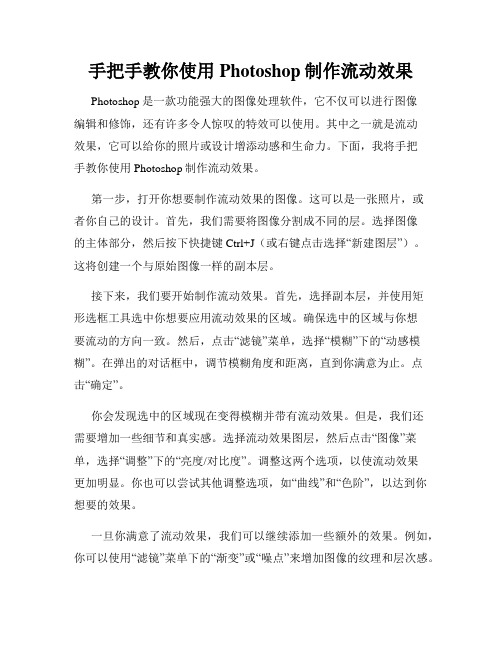
手把手教你使用Photoshop制作流动效果Photoshop是一款功能强大的图像处理软件,它不仅可以进行图像编辑和修饰,还有许多令人惊叹的特效可以使用。
其中之一就是流动效果,它可以给你的照片或设计增添动感和生命力。
下面,我将手把手教你使用Photoshop制作流动效果。
第一步,打开你想要制作流动效果的图像。
这可以是一张照片,或者你自己的设计。
首先,我们需要将图像分割成不同的层。
选择图像的主体部分,然后按下快捷键Ctrl+J(或右键点击选择“新建图层”)。
这将创建一个与原始图像一样的副本层。
接下来,我们要开始制作流动效果。
首先,选择副本层,并使用矩形选框工具选中你想要应用流动效果的区域。
确保选中的区域与你想要流动的方向一致。
然后,点击“滤镜”菜单,选择“模糊”下的“动感模糊”。
在弹出的对话框中,调节模糊角度和距离,直到你满意为止。
点击“确定”。
你会发现选中的区域现在变得模糊并带有流动效果。
但是,我们还需要增加一些细节和真实感。
选择流动效果图层,然后点击“图像”菜单,选择“调整”下的“亮度/对比度”。
调整这两个选项,以使流动效果更加明显。
你也可以尝试其他调整选项,如“曲线”和“色阶”,以达到你想要的效果。
一旦你满意了流动效果,我们可以继续添加一些额外的效果。
例如,你可以使用“滤镜”菜单下的“渐变”或“噪点”来增加图像的纹理和层次感。
你还可以尝试使用“调整”菜单下的“色彩平衡”或“色相/饱和度”来改变图像的整体色调。
最后,当你完成了所有的调整和效果之后,记得保存你的工作。
点击“文件”菜单,选择“保存为”,选择你喜欢的文件格式(如JPEG或PNG),然后点击“保存”。
恭喜!你已经成功地使用Photoshop制作了流动效果。
通过掌握这种技巧,你可以为你的照片或设计添加更多的动感和吸引力。
记住,Photoshop是一个非常强大的工具,探索其中的各种特效和功能,可以让你的创作更加丰富多样。
尽情发挥你的想象力,创造出属于自己的独特作品。
用U5给图片上添加会动的图片

用U5给图片上添加会动的图片
这是素材图片:
这是效果图片:
制作步逐:
一,打开U5,点击最上面的“文件”,选择“打开图像”;添加你的静止的背景图片然后,按“确定”。
如图:
二,点击“文件”选择“添加图像”。
选择自己要添加的会动的gif图片。
然后按“确定”。
如图所示:
三,1.点击右面的阴影图层,找到有“眼睛标识”的图层,并点击它;
2.接下来,点击下面的图层窗口,在最后面的一个图层上点击一下;
3.然后点击“移动工具”,把你要添加的图片放在你感觉合适的位置。
4.这一步很关键,你点击图中标识的地方的“属性”,记住小窗口里的左和右里的数字,因为下面都是要用这个数字。
然后按“确定”。
四,点击倒数第二帧,【下面视窗里的】再点击右面有眼睛表示的图层,点属性,把刚才记下的数字,输进左右空格里,然后点击确定。
如图:
五,依次这样做完你下面所有的图层桢。
六,点击“预览”,用鼠标右手键点击图片,在新出现的小窗口里选择“图片另存为”这样你做的这张动效图片就保存在你的电脑里了,你可以用了!。
- 1、下载文档前请自行甄别文档内容的完整性,平台不提供额外的编辑、内容补充、找答案等附加服务。
- 2、"仅部分预览"的文档,不可在线预览部分如存在完整性等问题,可反馈申请退款(可完整预览的文档不适用该条件!)。
- 3、如文档侵犯您的权益,请联系客服反馈,我们会尽快为您处理(人工客服工作时间:9:00-18:30)。
U5教程:图片左右移动效果的制作步骤图片左右移动效果的制作步骤
图片是可放大缩小的,也可以左右上下移动的。
动画运动原理是由一桢一桢的静止画面构成的。
下面,以图片的左右移动为例,探讨图片的移动。
这个问题搞清楚了,上下和放大缩小移动就是一样的做法。
1、打开软件界面,点“文件”——“打开图像”(找到您存的喜欢的图片双击就导到了软件的编辑了)
2、用鼠标点左边的工具“变形工具”,再点舞台中间的图——再用鼠标把图平行地向左右拉宽。
将图向右拖到图的左边边缘(距舞台框左边边缘有一点距离)
3、点下面的“复制桢”图标(这时在下面的予览框里就出现了第二幅图)—点第二幅图,用鼠标把舞台中的图再向左移一点(每帧不要移动过多)。
4、用第3步方法反复复制和移动图片,到满意为止。
5、点下面的播放按钮予览,并调整图片移动的幅度。
——最后点“文件”—“另存为”(格式为GIF).
说明:
1、图如运动过快,无法调整,可用右键点予览框的图再点“属性”,用设定“延迟”桢数来调整。
2、图片不宜过大,可在“编缉”里的“调整图像大小”里设定。
桢数也不宜过多。
最终效果如下图:图片过大和桢数过多会导至形成的动画图过大。
